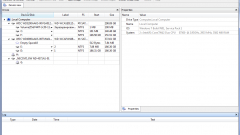Вам понадобится
- Одна или несколько программ: Recovery Toolbox for Flash, SuperCopy, Recuva, PC Inspector File Recovery, Undelete Plus, Unstoppable Copier.
Инструкция
1
Во-первых, не делайте лишних движений. Чем меньше манипуляций с файлами вы сделали после повреждения или потери данных, тем проще пройдет восстановление и тем оно вероятней. Не форматируйте флешку, а если отформатировали, то не записывайте на нее новые данные. Восстановить удаленные данные проще, чем восстановить удаленные данные после форматирования.
2
Если вы не удаляли данные, но доступ к ним запрещен, и появляется предупреждение системы об ошибке, то попробуйте перезагрузить компьютер (иногда даже помогает). Когда это не поможет, извлеките флешку правильным образом и вставьте снова.
3
Если и это не помогает, то необходимо провести «проверку съемного диска». Для этого в окне «Мой компьютер» кликайте правой кнопкой мыши по иконке флешки и выбирайте «Свойства». В появившемся окне выбирайте вкладку «Сервис» и нажимайте на «Выполнить проверку». Отмечайте галочками «Автоматически исправлять системные ошибки», «Проверять и восстанавливать поврежденные сектора» и запускайте проверку.
4
Если доступ к файлам по-прежнему закрыт, то необходимо прибегнуть к помощи специализированных программ. Также такие программы могут (не всегда) восстановить удаленные вручную и после форматирования файлы. Большинство подобных программ просты в пользовании и интуитивно понятны. Вероятность восстановления потерянных файлов зависит от многих факторов, но шанс приличный. Один минус – подавляющее большинство таких программных продуктов платны или условно-бесплатны, но почти все дают возможность опробовать их на нескольких файлах.
5
Скачайте и используйте одну из следующих программ:
- Recovery Toolbox for Flash;
- SuperCopy (бесплатная);
- Recuva;
- PC Inspector File Recovery (бесплатная);
- Undelete Plus;
- Unstoppable Copier.
- Recovery Toolbox for Flash;
- SuperCopy (бесплатная);
- Recuva;
- PC Inspector File Recovery (бесплатная);
- Undelete Plus;
- Unstoppable Copier.
6
Есть вероятность, что там, где не справилась одна утилита, поможет другая. Если утерянные или поврежденные данные были вам дороги, то не ленитесь и попробуйте несколько программ по восстановлению.
Обратите внимание
Как восстановить поврежденные файлы? Нужна программа для восстановления поврежденных файлов? Ищите, как восстановить поврежденные файлы? Ваши файлы не открываются или открываются с ошибкой после вирусной атаки, сбоя программы, компьютера или неудачного восстановления информации? Не знаете, как исправить ошибку внутренней структуры файла?
Полезный совет
DiskInternals Uneraser - восстанавливает любые удаленные файлы, включая документы, фотографии, mp3 и zip файлы. DiskInternals Flash Recovery -восстанавливает все поврежденные и удаленные фотографии с карт памяти и жестких дисков. Вероятность же его работоспособности в случае незначительных повреждений остается довольно высокой. Кроме того, в последних версиях Skopin FileCopier появилась возможность вписывать на место сбойных частей файла данные из специального файла-образа, созданного программой FileCOMPILER из...
Источники:
- повреждена флешка